Diajar sababaraha wizardry Photoshop nu bakal ngidinan Anjeun pikeun nyieun tékstur mulus pikeun Cinema 4D tina ngan ngeunaan sagala gambar, sanajan poto iPhone!
Aya sumberdaya countless kaluar aya pikeun manggihan tékstur bisa Anjeun pake pikeun ngawangun bahan dina. Bioskop 4D. Sakapeung, sanajan, anjeun peryogi anu khusus sareng anjeun kedah ngawangun aset gambar anjeun nyalira. Anjeun tiasa mendakan sapotong saham atanapi nganggo iPhone anjeun, tapi upami anjeun henteu gaduh Photoshop chops pikeun ngajantenkeun gambar éta mulus, mangpaatna bakal diwatesan.
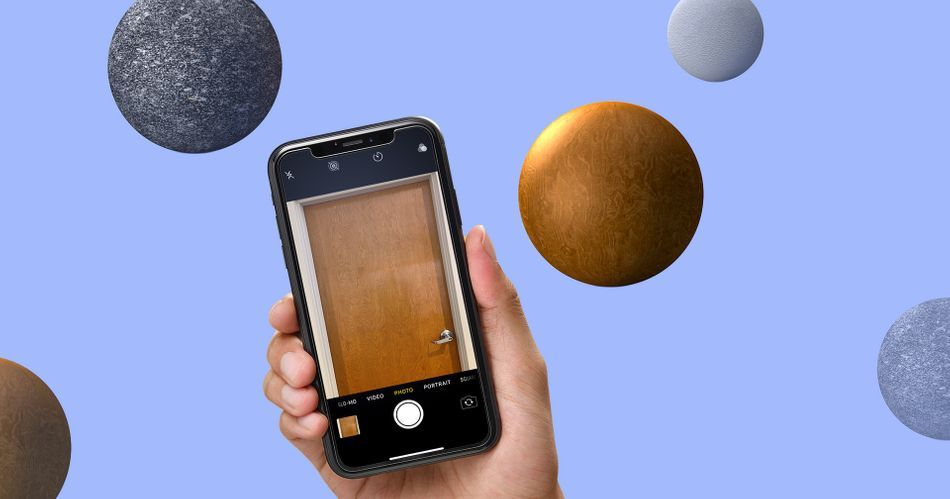
Dina tutorial ieu, anjeun bakal diajar sababaraha téhnik (sababaraha di antarana rada maju) pikeun mantuan Anjeun ngarobah ampir sagala gambar kana tékstur seamless. Joey bakal ngajalanan anjeun nyiapkeun 3 gambar anu béda, masing-masing langkung sesah tibatan anu terakhir, nalika anjeunna ngarobih kana tékstur 2K sareng 4K anu mulus. Upami anjeun seniman Bioskop 4D (atanapi hoyong enggal janten salah sahiji) kaahlian ieu bakal penting pisan pikeun anjeun.
Sareng upami anjeun henteu siap ngadamel tékstur anjeun nyalira, tingali Pituduh Ultimate kami pikeun Tekstur Gratis pikeun Bioskop 4D.
Tips Photoshop Pikeun Ngadamel Tekstur Seamless pikeun Bioskop 4D
{{lead-magnet}}
Kumaha Ngadamel Tekstur Anjeun Seamless dina Photoshop
Hayu urang ngaliwat sababaraha conto tékstur, mimitian ku anu gampang. Upami anjeun nyandak poto anjeun nyalira pikeun dianggo salaku tékstur, cobian milarian permukaan anu cahayana rata pisan, sabab langkung gampang diurus.

Jieun DOKUMEN PHOTOSHOP ANYARurang yén ieu téh bal badag. Sigana nu leutik. Ku kituna kusabab ieu téh tékstur seamless. Naon anu kuring tiasa laksanakeun nyaéta ngan ukur sumping ka tag tékstur di dieu, teras kuring ngan ukur tiasa nyaluyukeun jumlah ubin dina arah U sareng V. Ayeuna kuring parantos nganggo paréntah set driver set driven supados sadayana anu kuring laksanakeun nyaéta ngarobih ubin, ubin Veep.
Joey Korenman (01:32): Anjeun bakal ngamutahirkeun. Ku kituna lamun kuring ningkatkeun Kotak V anjeun bisa nempo yén tékstur geus mucunghul pikeun meunangkeun leuwih detil sagalana urang shrunk. Janten ayeuna aya langkung seueur rinci pikeun urang tingali sareng kuring tiasa teras-terasan ngadorong ieu langkung jauh. Ayeuna, alesan ieu mungkin sabab ieu mangrupikeun tékstur dua K anu parantos mulus, sareng kuring bakal nunjukkeun anjeun kumaha ngalakukeun éta dina Photoshop. Kuring ngagaduhan sababaraha tékstur sanés di dieu anu kuring hoyong nunjukkeun anjeun gancang pisan. Tékstur ieu didamel tina gambar témbok garing di kantor kuring. Kuring nyaho pisan metot. Sarta alatan éta seamless, Kuring ogé bisa skala ieu luhur jeung ka handap. Ayeuna anjeun sigana ningali sababaraha band leutik di dinya. Aya sababaraha daérah drywall anu langkung datar. Janten aranjeunna masihan yén ieu tékstur anu parantos didamel mulus.
Joey Korenman (02:19): Euh, sareng sareng tékstur anu béda, anjeun kedah nyortir kumaha ageung anjeun. nyieun aranjeunna, kumaha leutik anjeun nyieun aranjeunna. Tur upami abdi bade nyobian sangkan tékstur ieu leutik, Kuring bisa jadi kudu lebet kana Photoshop nangabersihan eta up saeutik leuwih, tapi hayu atuh némbongkeun Anjeun hiji tékstur deui. Janten tékstur kai ieu, diciptakeun tina panto di kantor kuring sareng percanten atanapi henteu, éta mulus. Mun kuring skala ieu deui ka handap pikeun sabudeureun hiji, Anjeun bisa nempo yén ieu téh naon panto kasampak kawas, tapi kuring bisa nyieun tékstur seamless ti dinya, ngagunakeun sababaraha trik. Sareng ayeuna kuring tiasa ngajantenkeun ieu langkung detil ku ngagedekeunana. Tur éta sagemblengna seamless. Jadi tékstur mulus, pisan, mangpaat pisan. Hayu urang diajar kumaha ngadamelna.
Joey Korenman (02:58): Aya tilu gambar anu ku abdi bade ditunjukkeun ka anjeun kumaha cara ngadamelna mulus. Aya tékstur aspal. Ieu tempat parkir di luar kantor kuring. Ieu tembok katuhu di luar drywall kantor kuring. Sareng, eh, ieu mangrupikeun panto sareng gambar ieu langkung pikasieuneun sapertos gambar. Kuring malah teu nyekel kaméra lempeng, tapi Kaula bade ningalikeun maneh kumaha malah ieu bisa robah jadi tékstur seamless. Janten hayu urang mimitian ku anu paling gampang, aspal. Janten hal kahiji anu kuring badé lakukeun nyaéta nyiptakeun dokumén Photoshop énggal dina résolusi anu kuring hoyong tékstur kuring janten tékstur nyaéta tékstur K, 2048, ku 2048. Salajengna, kuring badé angkat ka gambar aspal kuring. Kuring ngan bade pencét paréntah a, pikeun milih sakabéh paréntah C pikeun salinan. Sareng kuring badé nyalin ieu langsung kana kompilasi tékstur énggal kuring.
Joey Korenman (03:45): Ayeuna kuring badé ngarobih ieu sareng tahan shift kaskala eta turun proporsional. Sareng kuring ngalakukeun ieu supados kuring nampi sadaya detil anu saé dina dua tékstur K éta. Ayeuna gambar ieu saleresna masih gaduh inpormasi. Éta nuju dipotong, di luar wates kanvas Photoshop. Janten naon anu kuring kedah laksanakeun nyaéta ngaleungitkeun éta sareng ngan ukur nunjukkeun ka anjeun naon anu kuring maksud, upami kuring ngaléngkah ka kénca, anjeun tiasa ningali langkung seueur piksel. Janten kuring hoyong nyingkirkeun éta. Ku kituna naon Kaula bade ngalakukeun pencét paréntah a, pikeun milih sakabéh paréntah C pikeun salinan paréntah V pikeun némpelkeun, lajeng Abdi gonna mupus lapisan aslina. Sareng ayeuna kuring gaduh lapisan anu ngan ukur piksel anu aya dina kampus Photoshops. Janten ayeuna, kumaha anjeun tiasa nyarios yén ieu henteu acan mulus? Nya, aya trik anu gampang pisan pikeun ngalakukeun éta dina Photoshop, angkat pikeun nyaring offset sanés.
Joey Korenman (04:33): Efek offset bakal ngageser piksel dina gambar sacara horisontal, vertikal. Nanging anjeun nyetél éta sareng ngan ukur nunjukkeun ka anjeun naon anu dilakukeun, kuring bakal nyaluyukeun properti nangtung. Oké? Janten éta ngadorong unggal piksel dina gambar ieu, 290 piksel ka handap. Sareng nalika dugi ka handap, éta dibungkus sareng disimpen di luhur. Janten ayeuna anjeun tiasa ningali yén ieu mangrupikeun luhureun gambar, sareng ieu di handap, sareng ayeuna aya kelim di dinya. Janten hayu atuh nyaluyukeun ieu. Jadi adegan éta pas di tengah. Sampurna. Ayeuna hayu urang nempo horizontal. Janten kuring mindahkeun ieu ka katuhu. Jeung hal gélo nyaeta Kuring teu sabenerna ningali ajahitan. Kadang-kadang anjeun untung sareng anjeun bakal nampi gambar anu henteu aya jahitan anu jelas, eh, tapi kami tetep badé ngurus ieu. Janten kuring badé pencét, oke. Sareng abdi badé ngazum di dieu.
Joey Korenman (05:20): Tah ieu téh écés adegan patepangna luhur jeung handap. Sareng ayeuna upami anjeun ningal sacara saksama, anjeun tiasa ningali yén ieu mangrupikeun jahitan horizontal di dieu. Janten ayeuna urang parantos ngaidentipikasi yén urang tiasa ngabersihan sadayana kalayan gambar sapertos kieu, anjeun panginten tiasa ngajauhan jalan anu gampang nganggo sikat penyembuhan titik sareng cap klon. Ku kituna hayu urang mimitian ku sikat penyembuhan titik, sikat penyembuhan titik gawéna nurun kawas cap clone, iwal tinimbang anjeun kudu ngabejaan Photoshop dimana clone ti eta nurun tina inohong kaluar sorangan. Ieu geulis tiis. Janten anu pangheulana urang laksanakeun nyaéta ngadamel sikat ieu sakedik langkung ageung ku ngagunakeun konci bracket anu leres. Teras kuring badé ngalukis garis anu pas dina adegan éta.
Joey Korenman (06:02): Sareng anjeun tiasa ningali yén Photoshop parantos ngahapus jahitan. Lamun urang ngazum gede di dinya, éta masih atra yén aya sababaraha bédana antara ieu bagian tina aspal jeung bagian ieu, tapi euweuh ujung teuas. Ku kituna ayeuna urang buka jahitan vertikal. Kuring terang éta sesah ningali, tapi ieu mangrupikeun jahitan nangtung di dinya. Sarta sabenerna sangkan ieu malah leuwih gampang, ieu sabenerna gélo kumaha seamless gambar ieu. Malah tanpa ngalakukeunteuing ka dinya, abdi bade nempatkeun hiji pangawasa di dinya, ngan ngarah teu leungit. Teras abdi badé nyandak sikat penyembuhan titik, sareng abdi badé ngalukis stroke sapertos kieu.
Joey Korenman (06:36): Oké? Ku kituna ayeuna euweuh seams, tapi ieu téh masih mangrupa tékstur pisan henteu rata pikeun ngabuktikeun yén Kaula bade balik nepi ka nyaring tur ngajalankeun paréntah offset deui. Ayeuna aya konci panas pikeun ieu. Sarta saprak anjeun bakal ngalakukeun ieu pisan, anjeun bakal hoyong diajar eta, kontrol paréntah F, nu urang ngan bakal ngajalankeun deui filter panungtungan nu Anjeun pake. Janten kuring ngan ukur pencét paréntah kontrol F sababaraha kali, sareng anjeun tiasa ningali yén teu aya ujung anu jelas atanapi anu sapertos kitu, tapi écés yén ieu henteu bakal mulus pisan sabab anjeun ngagaduhan daérah ieu di dieu. teu bener cocog nanaon sabudeureun eta. Janten kuring tiasa nyobian nganggo sikat penyembuhan titik pikeun ngalukis gumpalan ageung sapertos kieu. Sarta kadangkala nu sabenerna jalan. Euh, sareng éta sahenteuna bakal ngamimitian anjeun.
Joey Korenman (07:20): Janten hayu urang tingali naon anu dilakukeun ku Photoshop di dieu. Sarta eta sabenerna tuh pakasaban geulis santun. Abdi nyarioskeun ka anjeun alat sareng Photoshop janten langkung saé sareng langkung saé. Janten ayeuna anjeun tiasa ningali anu jelas dimana aya sababaraha Schmitz anu kedah urang bersihkeun. Janten abdi hoyong ngalakukeun éta ayeuna, masih ngagunakeun sikat penyembuhan tempat. Jadi wewengkon ieu di dieu, ieu méré penyembuhan titik, sikat sababaraha troubles. Janten ayeuna kuring badé ngalih ka clonecap, nu aya dina menu sarua, tapi S teh konci panas. Janten abdi kedah ngadamel sikat cap klon abdi langkung ageung ku ngagunakeun konci bracket anu leres. Lajeng Kaula bade nahan pilihan. Sareng kuring badé milih titik dina gambar anu kuring pikir bakal langkung saé pikeun kloning tina meureun di dieu. Ayeuna, nalika kuring mindahkeun sikat kuring di daérah éta, éta karasaeun kuring. Abdi badé kéngingkeun sawangan sakedik kumaha ieu bakal katingali, teras kuring badé ngamimitian ngalukis.
Joey Korenman (08:02): Sareng anjeun henteu hoyong. pikeun clone wewengkon raksasa. Sakabehna, anjeun hoyong nyortir nyandak bagian anu sanés tina gambar sareng nyampur éta supados panon anjeun henteu ngadeteksi pola naon waé. Sakali hal ieu dipaké salaku tékstur a. Janten kuring ngan ukur ngurilingan sareng milih bintik acak sareng kloning sareng nyobian ngaleungitkeun naon waé anu béda pisan. Jeung nu Jigana bakal méré tékstur jauh. Ayeuna kuring bakal pencét paréntah kontrol F sareng ngajalankeun paréntah offset sababaraha kali deui. Sareng nalika kuring ngalakukeun ieu, kuring perhatikeun yén éta katingali langkung lancar, tapi masih aya anu narik panon kuring, nyaéta detil nangtung ieu di dieu. Janten naon anu abdi lakukeun nyaéta nganggo cap klon, sareng abdi badé nyandak sapotong di dieu teras ngalukis sakedik, nyandak potongan anu béda, cet sakedik, nyandak potongan anu béda, cet sakedik. bit. Janten ku cara kieu, kuring tiasa mastikeun yén kuring moal ngadeteksi naon waépola-pola. Sakali hal ieu ubin. Masih aya sababaraha daérah anu kuring pikir bakal luncat nalika ubin. Janten kuring ngalereskeun éta sareng sapertos kitu dina sababaraha menit waé, hal ieu saé pikeun dijalankeun. Kami gaduh tékstur aspal [inaudible]. Malah aya sababaraha daun leutik di dinya. Sababaraha daun bonus saeutik. Henteu kunanaon. Ku kituna hiji ieu geulis gampang. Hayu urang ngalih ka anu langkung hese.
Joey Korenman (09:13): Janten tékstur salajengna nyaéta gambar anu kuring candak di lorong kuring langsung di luar kantor kuring. Sareng aya sababaraha témbok garing anu kuring henteu terang, ngan éta ngagaduhan detil anu saé. Ieu jenis hiji tékstur metot. Sareng kuring nyandak gambar éta sareng panginten, oh, ieu bakal gampang. Janten kuring nyalin poto kana dua kanvas K Photoshop, sareng kuring parantos ngaleungitkeun piksel tambahan supados urang tiasa ngamimitian damel anu mulus. Ayeuna anjeun panginten tiasa nganggap yén ieu bakal gampang pisan dilakukeun, tapi aya hiji masalah anu sigana anjeun henteu acan terang. Mun kuring balik ka nyaring tur ngajalankeun éta offset paréntah deui, anjeun tiasa ningali didieu Éta pamandangan vertikal. Éta sigana moal hésé teuing pikeun ngabersihan, tapi duh Gusti, naon anu lumangsung di dieu? Nya, naon anu lumangsung di dieu nyaéta yén lorong kuring sapertos ampir unggal lorong di bumi ngagaduhan lampu di langit-langit di luhur anjeun. janten sakedik caangti handap. Kumaha urang nungkulan éta? Janten ieu tempat kuring bakal nunjukkeun anjeun trik munggaran pikeun ngalakukeun ieu. Sareng kuring henteu nimukeun trik ieu. Ieu parantos dianggo ku seniman 3d ti saprak Alkitab. Janten naon anu bakal urang laksanakeun nyaéta mimiti ngadamel salinan lapisan ieu, sareng kuring badé namikeun anu panghandapna anu asli, supados urang gaduh anu ngabandingkeun deui, teras kuring tiasa mareuman éta salajengna. Abdi peryogi dua lapisan. Abdi peryogi lapisan warna. Abdi badé nyalin éta. Sareng kuring peryogi lapisan detil. Janten hayu urang mareuman detil sakedap. Ayeuna, dina dasarna, anu kedah urang laksanakeun nyaéta nyimpen sadaya detil anu saé anu aya dina gambar ieu, tapi miceun sadaya cahaya anu aya dina éta.
Joey Korenman (10:41): Janten hayu urang deal munggaran kalayan nu matak lampu. Anu urang hoyong laksanakeun nyaéta dasarna kéngingkeun warna rata-rata pikeun cahaya dina shot. Sareng untungna aya saringan anu gunana pikeun ngalakukeun éta. Janten urang badé nyaring kabur, rata-rata rata-rata ngan ukur ngaluarkeun warna anu padet. Éta rata-rata unggal piksel dina gambar anjeun. Hebat. Ayeuna kuring tiasa ngaktipkeun lapisan detil ieu. Anu bakal kuring lakukeun nyaéta ngajalankeun paréntah dina éta, anu disebut saringan pass tinggi anu dipendakan dina saringan pass tinggi anu sanés. Naon anu dilakukeun ku saringan pass tinggi nyaéta ngahurungkeun gambarna janten abu-abu, tapi teras nyobian mendakan detil di jerona. Sareng dasarna nyiptakeun versi embossed tina detil éta. Janten nalika kuring nyaluyukeun radius kaluhur atanapi kahandap, anjeun bakal ningali yén étanurun pikeun manggihan detil nu leuwih badag dina gambar nalika kuring ngangkat radius.
Joey Korenman (11:32): Sareng upami kuring ngirangan sareng mendakan anu langkung alit, naon anu kuring badé lakukeun di dieu nyaéta kéngingkeun ieu. kasampak kawas drywall sabenerna kasampak, sarta éta jenis teuas ngalakukeun hal eta tanpa ningali eta. Janten kuring badé ngabatalkeun. Abdi badé nyandak versi aslina ieu di dieu, pindahkeun ka luhur. Lajeng abdi ngan bade nempatkeun masker dina ieu. Abdi nganggo alat marquee abdi. Kuring pencét M draw a sagi opat saeutik dieu, jeung Abdi bade klik tombol ieu jalan handap dieu pikeun nyieun lapisan mask. Ku kituna ayeuna dina lapisan jéntré kuring, abdi tiasa ngajalankeun éta filter pass tinggi, tapi abdi tiasa ningali eta dina konteks gambar aslina. Sareng ayeuna kuring tiasa ningali yén éta henteu cekap detil anu ageung. Sareng upami kuring jauh teuing, éta rada chunky. Ku kituna kuring meureun hoyong eta nurun wae, wae dina rentang ieu di dieu, meureun.
Joey Korenman (12:21): Hebat. Janten ayeuna kuring bakal pencét. Oké. Sareng kuring bakal mareuman anu asli. Ayeuna, naon anu urang lakukeun? Kami dasarna ngabagi gambar ieu kana dua komponén. Kami ngagaduhan warna sadayana, teras kami gaduh detilna. Janten ayeuna kuring badé nyandak lapisan ieu sareng kuring badé nyetél kana mode lampu linier. Ayeuna modeu lampu linier dianggo pisan sapertos modeu lampu keras. Ieu dasarna nyieun piksel nu caang ti 50% kulawu, caang jeung sagalana handap eta. Tur upami piksel nu darker ti 50% kulawu, eta darkens sagalana handap. Tapi liniercahaya ngalakukeun éta dina saeutik saeutik leuwih tina cara ekstrim, leuwih kawas Dodge warna atawa kaduruk warna. Sareng kuring resep kana hasil éta, eh, tapi anjeun tiasa maénkeun kalayan modeu transfer anu béda upami anjeun hoyong. Ayeuna inget tujuan di dieu nyaeta Abdi hoyong cocog tékstur témbok aslina.
Joey Korenman (13:07): Jadi urang zum di dieu. Anjeun tiasa ningali aya alun-alun alit ieu dimana kuring ngagaduhan gambar asli anu saleresna anu ditingalikeun ku sadayana anu dilakukeun ku dua lapisan ieu di dieu. Janten ayeuna kuring tiasa nyobian sababaraha modeu anu béda. Abdi tiasa nyobian modeu lampu keras, anu dina hal ieu sigana bakal ngadeukeutkeun urang kana tékstur témbok asli, sanaos urang kaleungitan sababaraha sorotan anu terang ieu. Janten kuring pikir naon anu bakal dilakukeun di dieu ngan ukur maén sareng opacity lapisan detil ieu. Abdi resep ngagunakeun keyboard pikeun ngalakukeun éta. Anjeun salawasna bisa datang nepi ka dieu sarta ngagunakeun slaider ieu, tapi potong kompas gunana nyaéta pastikeun yén anjeun dina alat move, nu V pikeun konci panas, lajeng nganggo pad angka anjeun dina sisi katuhu keyboard Anjeun. Anjeun tiasa nganggo angka-angka salaku potong kompas, pastikeun lapisan anjeun dipilih teras pencét simpen lima.
Joey Korenman (13:51): Sareng éta bakal ngirangan opacity ka 50%. Hiji nyaéta 10%. Salapan nyaéta 90% sareng sakitar 50% di dieu, éta mimiti cocog pisan. Janten hayu urang ngagedekeun sareng kuring bakal nganonaktipkeun masker lapisan ieu ku mencét shift sareng ngaklik ieuDI TARGET TEKSTUR RESOLUSI ANDA
Dina conto kahiji ieu, urang bakal ngagunakeun gambar aspal ieu pikeun nyieun tékstur 2K. Dina ye-poé baheula saméméh urang geus dedicated GPUs tur gancang, algoritma modern-éta diperlukeun pikeun nyieun textures dina resolusi nu dumasar kana kakuatan 2 (6, 32, 64, 128, jsb ...) Dina kasus deui, éta masih umum ngagunakeun konvénsi ieu, jadi hayu urang nyieun hiji 2048x2048 (2K) comp.
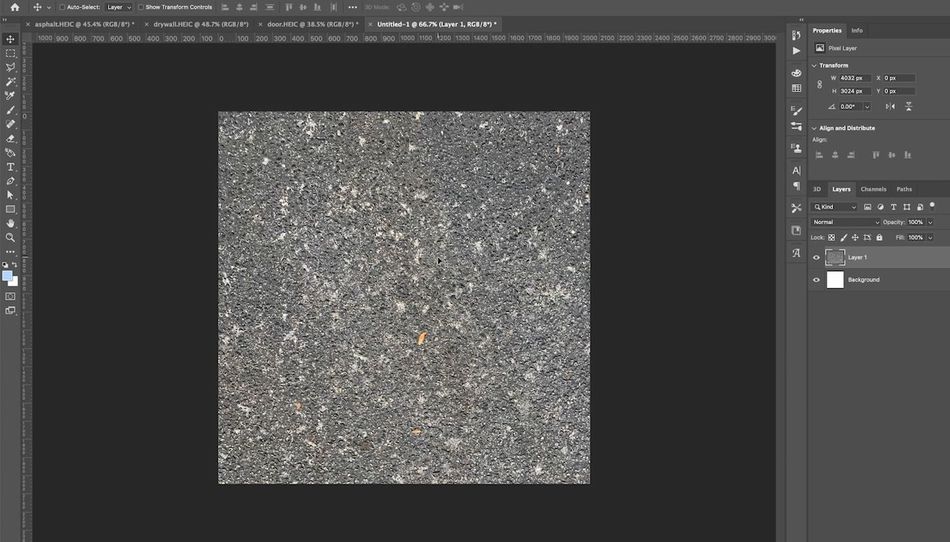
SALIN GAMBAR Anjeun tur crop OUT ALL DATA GAMBAR kaleuwihan
Anjeun teu hayang data gambar tambahan hadir di luar wates of dokumen Photoshop Anjeun, jadi ieu trik gampang meunang leupas tina eta. Saatos skala handap gambar anjeun di jero 2K comp pikeun ngawétkeun saloba jéntré jéntré, Pilih Sadaya (Cmd + A) lajeng Salin (Cmd + C) lajeng Tempelkeun (Cmd). + V). Ayeuna anjeun gaduh vérsi "bersih" tina tékstur anjeun.
JALANKAN PERINTAH OFFSET UJI KELIMAN
Kalayan lapisan gambar anjeun dipilih, pilih Filter > Lain > Offset dina ménu luhur. Ieu nyangking paréntah offset anu bakal mindahkeun sadaya piksel dina gambar sacara vertikal sareng horisontal gumantung kana setélan anjeun. Éta ogé bakal ngabungkus piksel tepi ka sisi sabalikna tina gambar, nunjukkeun anjeun jelas pisan dimana aya kelim.
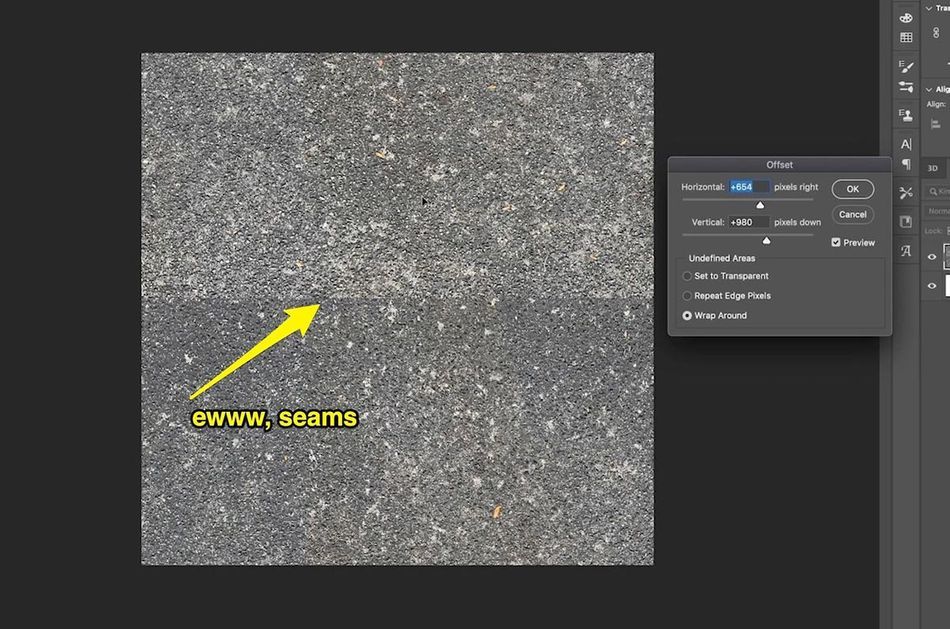
PAKAKEUN SIKAT PENYEBAB TITIK JEUNG STAMP Klon Pikeun MELEPAS KELIM
Ngagunakeun Spot Healing Brush (J) jeung Clone Stampgambar leutik. Janten ieu mangrupikeun shot asli, sareng ieu tékstur anu kami ciptakeun lumayan lancar. Ku kituna ayeuna urang kudu nyieun seamless. Janten naon anu kuring badé lakukeun nyaéta pencét paréntah a Abdi badé ngajalankeun salinan, paréntah gabungan, edit, salinan ngagabung. Jeung konci panas nyaeta shift korsi paréntah. Sareng naon anu dilakukeun nyaéta nyalin sadayana anu anjeun tingali, sanés ngan ukur lapisan anu dipilih ku kituna nalika kuring pencét témpél, dasarna kuring ngagaduhan salinan sadaya anu kuring lakukeun dina hiji lapisan. Abdi badé mareuman sadayana, sabab kuring henteu peryogi ayeuna. Lajeng abdi bade ngajalankeun paréntah offset.
Joey Korenman (14:38): Ku kituna hayu urang mindahkeun ieu saeutik saeutik ka gigir tur anjeun tiasa ningali adegan dinya. Teras we bakal mindahkeun sadayana ka handap sareng anjeun tiasa ningali adegan di dinya. Sareng ayeuna ieu bakal langkung seueur, langkung gampang pikeun ngabersihan teras sareng sadaya cahaya ieu di dinya. Henteu kunanaon. Janten kuring bakal ngalakukeun ieu gancang pisan nganggo sikat penyembuhan titik sareng cap klon. Anjeun tiasa perhatikeun ku sikat penyembuhan bintik, kuring kasep pisan sareng éta henteu masalah. Éta ngalakukeun padamelan anu saé pikeun nyampur ujung. Janten anjeun umumna henteu kedah hariwang ngeunaan éta, tapi kuring ngalembutkeun sikat pikeun ningali naha éta bakal masihan hasil anu langkung saé. Jeung sigana kawas éta. Janten éta tiasa janten hal anu anjeun hoyong cobian. Janten ayeuna kuring badé pencét paréntah kontrol F sareng kuring badé ngajalankeun offset étaparéntah sababaraha kali deui tur tingal lamun aya nu luncat kaluar.
Joey Korenman (15:20): Ayeuna, hiji hal anu luncat kaluar téh anjeun boga sababaraha wewengkon drywall nu bener-bener seukeut. tur rinci. Teras anjeun ngagaduhan bagian sanés sapertos di dieu dimana éta kirang seukeut sareng detil. Sareng éta tiasa janten hal anu anjeun perhatikeun nalika ubin ieu dina obyék 3d. Janten upami anjeun hariwang ngeunaan éta, anjeun tiasa nganggo cap clone atanapi sikat penyembuhan titik pikeun nyobian sareng ngeusian sababaraha ieu. Janten kuring pencét S pikeun milih cap clone sareng kuring milih sababaraha daérah anu langkung rinci. di aranjeunna. Sareng kuring badé nyobian nyortir ngeusian ieu daérah mushy kabur sareng daérah anu langkung rinci pikeun aranjeunna. Sareng kuring ati-ati pisan henteu ngaklon daérah anu saé pisan sabab deui, kuring henteu hoyong panon kuring ngadeteksi pola sareng kuring terus-terusan mariksa ku ngajalankeun paréntah offset deui supados kuring tiasa ningali upami aya anu énggal. wewengkon anu kuring tepang. Henteu kunanaon. Janten ieu tiasa dianggo sakedik deui, tapi sacara umum éta lumayan saé. Urang ayeuna gaduh tékstur dua K drywall anu mulus, sareng urang kedah ngahapus cahayana, anu rada sesah. Janten ayeuna anjeun terang kumaha ngalakukeun éta. Muhun, urang gaduh hiji deui.
Joey Korenman (16:20): Muhun. Janten ieu bakal sapertos perang bos. Ieu bakal janten wacky. Janten anu pangheulana anu kedah urang laksanakeun nyaéta nyobian ngaleungitkeun sudut pandang ieu dina moto, kamératilted, tur éta henteu datar kana panto. Ieu bakal nyieun ieu harder. Jadi naon Kaula gonna do nyaeta kahiji tahan pilihan, jeung ganda-klik lapisan ieu. Ku kituna eta janten lapisan abdi tiasa mess sabudeureun kalawan, jeung Abdi gonna make paréntah transformasi T dina modeu transformasi. Abdi hoyong nahan kontrol, klik lapisan. Sareng abdi hoyong lebet kana mode perspéktif. Ayeuna, mode perspéktif saé pisan. Jadi lalajo ieu. Mun kuring nyeepkeun ujung katuhu handap ieu, sarta kuring tarik kaluar, eta oge narik ujung kénca kaluar, tur anjeun tiasa ningali kumaha nurun nu ngaluarkeun sudut pandang, eh, éta hadir dina gambar gambar ogé tilted.
Joey Korenman (17:02): Janten kuring tiasa muterkeun ieu atanapi kuring tiasa skew gambar ieu. Janten kuring badé nahan paréntah sareng nangkep cecekelan luhur ieu di dieu sareng skew ieu supados lempeng ka luhur sareng ka handap. Sareng kuring tiasa nyandak pangawasa di dieu supados kuring leres-leres tiasa nyobian ieu sacaket-gancangna. Jeung nu geulis alus. Éta pasti langkung saé tibatan naon anu urang ngamimitian. Janten kuring bakal pencét asup pikeun nampi éta. Sareng ayeuna léngkah éta parantos réngsé. Ayeuna, tangtosna, urang moal tiasa nganggo sadayana gambar ieu. Kami henteu tiasa, anjeun terang, gaduh gagang panto anu masuk akal, sareng kami henteu hoyong cetakan di sabudeureun panto. Janten sadaya anu kuring badé lakukeun nyaéta nganggo bagian anu pangsaéna tina gambar, anu ngan ukur bagian interior panto ieu. Sareng kuring badé nyortir kloning éta.
Joey Korenman(17:44): Eh, sareng urang kedah seueur padamelan ayeuna, hayu urang ngadamel ieu tékstur 4k. Janten éta bakal janten 4,096 ku 4,096. Henteu kunanaon. Ku kituna kuring geus nempelkeun gambar ieu kana kanvas 4k di Photoshop, sarta kami moal bisa migunakeun sakabéh ieu. Éta moal jalan. Janten ieu anu kedah urang laksanakeun. Abdi badé nganggo alat marquee M sareng kuring badé nyandak bagian ieu di dinya. Abdi badé nyalin sareng nempelkeun sareng mareuman lapisan sanés ieu. Oké. Sareng kuring henteu peryogi ieu deui. Kuring ngan bisa leupas tina eta. Janten ieu anu urang damel di dieu. Ayeuna urang tiasa nyobian ngalakukeun trik anu sami anu urang lakukeun dina gambar sateuacana. Urang tiasa ngabagi ieu kana lapisan warna sareng lapisan detil. Sareng kanyataanna, kuring tiasa ngalakukeun éta gancang pisan pikeun nunjukkeun ka anjeun naha éta moal tiasa dianggo dina hal ieu.
Joey Korenman (18:31): Muhun. Janten kuring parantos nyetél ieu cara anu sami anu kuring lakukeun pikeun moto témbok garing. Sareng anjeun tiasa ningali éta henteu tiasa dianggo ogé. Kuring lumpat kabur rata-rata dina lapisan warna, sareng ieu mangrupikeun warna rata-rata panto. Lajeng rinci pas datang nepi ka ieu naha anjeun bisa warna ngabenerkeun ieu sareng cobaan pikeun meunangkeun eta kasampak leuwih kawas panto aslina. Masalah nyata nyaéta panto aslina ngagaduhan sadaya variasi warna anu saé ieu. Sareng éta hadé pikeun ngajaga sababaraha éta. Janten kumaha urang ngalakukeun éta? Henteu kunanaon. Janten kuring pencét bolaykeun sababaraha kali sareng urang balik deui ka tempat urang ngamimitian. Ku kituna kuring bade ngahurungkeun éta latar tukanghideung sakedapan. Ieu bakal jadi jelas naha dina menit, lajeng Kaula bade nyieun salinan lapisan ieu. Sarta kami bade kénéh nurun tina boga lapisan lengkep jeung nurun boga kuli warna. Urang bakal ngalakukeun ieu rada béda. Ku kituna kuring ngan bade ngaranan warna lapisan luhur ieu, sarta kuring bakal ngajalankeun gosh jeung blur dina eta.
Joey Korenman (19:21): Ayeuna di dieu naon Abdi pilari. Abdi hoyong dasarna nyingkirkeun sadaya detil frékuénsi luhur. Detil frékuénsi luhur nyaéta hal-hal sapertos kai, gandum, sareng tékstur anu saé pisan. Abdi hoyong nyobian ngaleungitkeun sadayana éta, tapi henteu jauh teuing, sabab anjeun tiasa ningali yén ku ngaleungitkeun éta, kuring masih tetep seueur variasi warna anu saé ieu, sareng kuring tiasa ngadamel versi anu mulus tina warna éta. variasi, sarta eta bakal jadi loba gampang blurring eta ku cara kieu. Jadi lapisan warna urang kabur. Hal salajengna anu urang kedah laksanakeun nyaéta pencét paréntah. Kuring keur invert warna lapisan ieu. Ayeuna sigana rada aneh, tapi lengkah saterusna bakal ngajelaskeun naha kuring ayeuna kudu ngeset opacity lapisan ieu 50%.
Joey Korenman (20:06): Mudah-mudahan ayeuna anjeun tiasa nyortir ningali. dimana ieu bade sabab urang kabur gambar aslina urang meunang leupas tina sagala rinci kontras tinggi maranéhanana. Sareng ku ngabalikeun warna sareng ngalapis deui di luhur sorangan, kami dasarna netralisasi sadayana. Urang flattened kaluar lolobana warna. Ayeuna ieu katingalina lumayan, tapi urang tiasa ngalereskeunana.Tapi sateuacan urang angkat ka lengkah salajengna, kuring hoyong anjeun perhatikeun yén aya garis horisontal anu jelas di dieu anu kuring pikir bakal nangtung nalika ieu ubin. Ku kituna hayu urang ngalereskeun éta ayeuna, tinimbang engké. Janten hayu urang ngadamel opacity lapisan ieu 100% deui. Sareng upami urang ngagedekeun, anjeun tiasa ningali dimana garis éta. Oké. Janten naon anu bakal kuring laksanakeun nyaéta digedekeun sapertos kieu sabab éta langkung gampang pikeun ningali, eh, mimitian ku sikat penyembuhan titik kuring.
Joey Korenman (20:50): Sareng Abdi badé nyobian ngalukis sisi pigura ieu sareng titik sakedik di dinya sareng ningali upami éta bakal kaluar. Éta henteu goréng teuing. Ayeuna aya sakedik adegan anu anéh di dieu, tapi kuring bet ngan ukur tiasa ngagambar hal-hal éta ogé. Abdi badé ngalih kana cap clone sareng cobian sareng ngabersihkeun sababaraha daérah sakedik ieu, teras kuring ogé tiasa lebet sareng kabur sakedik deui. Janten kuring bakal uih deui ka gauzy sareng blur sareng blur anu kirang langkung 30 bade ngalakukeunana. Ayeuna, upami kuring nyetél opacity deui ka 50%, anjeun tiasa ningali yén masih aya sakedik garis di dinya. Éta parantos diminimalkeun sakedik sareng sigana urang kedah langkung bersih deui engké.
Joey Korenman (21:24): Janten ayeuna anu kuring hoyong laksanakeun nyaéta ngahijikeun dua lapisan ieu. Ayeuna Abdi hoyong nyimpen salinan ieu. Janten kuring badé ngadamel salinan, mareuman, pilih dua lapisan ieu sareng pencétparéntah E pikeun ngahijikeun aranjeunna. Ayeuna anjeun tiasa ningali yén warna sadayana dikumbah di dieu anu henteu tiasa dianggo. Janten hayu urang ngalereskeun éta. Abdi badé nerapkeun paréntah éfék L sareng kuring badé angkat saluran ku saluran sareng nyaluyukeun tingkat ieu. Janten abdi hoyong nyandak input bodas sareng ngalihkeunana ka tempat garis leutik ceking ieu. Lajeng dina input hideung, Kaula bade mindahkeun éta katuhu leuwih ka tempat eta Sigana mah informasi hideung dimimitian. Kuring teras ngalakukeun hal anu sami dina héjo sareng biru. Tur aya urang balik. Ayeuna teu persis cocog jeung panto aslina. Hayu atuh tarik lapisan nu di luhur teras pindahkeun ka gigir sangkan bisa ngabandingkeun.
Joey Korenman (22:07): Tah ieu panto aslina, jeung ieu panto nu ku urang dimanipulasi. Sareng anjeun tiasa ningali daérah ieu di dieu pasti bakal nyiptakeun sababaraha masalah. Janten hayu urang teraskeun sareng bersihkeun éta. Janten kuring ngan ukur nganggo alat cap klon sareng sikat lemes anu ageung, sareng kuring badé milih sababaraha bintik sareng sumping ka dieu sareng ngalukis daérah éta. Sareng bari kuring di dinya, kuring ogé tiasa nyandak tempat sareng nyingkirkeun gagang panto. Henteu kunanaon? Janten sareng ngan sababaraha menit damel, ieu anu urang gaduh. Ayeuna. Éta henteu cocog sareng warna ieu, tapi upami anjeun ningal kana kayu gandum sadayana sareng cara ieu karasaeun caket pisan. Ayeuna kuring resep warna panto ieu. Ieu kawas a, kawas mahoni euyeub. Janten naon anu bakal kuring laksanakeun nyaéta nyandak pemilih warna kuring nganggo konci panas, sareng kuringbade ngarebut warna anu karasaeun lumayan.
Joey Korenman (22:53): Teras naon anu bakal kuring laksanakeun nyaéta ngadamel paréntah shift lapisan anyar N teras pilihan ngahapus pikeun ngeusian lapisan éta ku abdi. warna hareup. Kaula bade nahan pilihan katuhu leuwih ieu, eh, lapisan warna dimanipulasi ku kituna kuring bisa make eta salaku topeng clipping. Teras kuring tiasa nyetél lapisan padet anyar ieu kana mode blending warna. Ayeuna urang beuki deukeut. Hayu atuh ngaganti ngaran lapisan ieu di dieu, warna, sabab éta teu naon deui. Ieu sabenerna tékstur anyar urang jeung kuring bakal ngajalankeun pangaruh tingkat dina eta nyoba jeung mawa saeutik saeutik leuwih kontras jeung eta. Tur aya urang balik. Ieu karasaeun pisan ngadeukeutan ka panto aslina. Ku kituna kuring bakal nyebutkeun alus pikeun indit. Hayu atuh mareuman aslina. Ayeuna urang masih gaduh masalah. Ieu tékstur 4k, sarta kami teu boga 4k tékstur dewy.
Joey Korenman (23:37): Henteu masalah. Ieu naon anu kuring badé laksanakeun. Abdi badé nyandak alat marquee sareng em, sareng kuring badé nyandak bagian di dieu. Sareng dina ngalakukeun éta, kuring perhatikeun masih aya kalangkang di dinya. Ku kituna hayu urang ngalereskeun éta. Hayu urang coba sikat penyembuhan spot ieu kawas magic. Janten ku alat marquee kuring, kuring ngan ukur tiasa nyandak sapotong ageung panto ieu. Kuring perhatikeun yén aya sakedik vignetting di handap ieu, sareng kuring hoyong mastikeun yén kuring nyingkahan éta. Janten naha kuring ngan ukur milih bagian interior tina shift panto, paréntah C. Janten kuring tiasa nyalin sadayana anu kuring ningali.kanvas abdi lajeng nempelkeun. Sareng kuring bakal mindahkeun lapisan ieu ka luhur sareng mareuman sadayana anu sanés. Janten ayeuna anu bakal kuring laksanakeun nyaéta mindahkeun ieu ka pojok kénca luhur, tahan pilihan sareng geser teras klik sareng sered salinan, meureun dimana waé.
Joey Korenman (24:23): Ayeuna anjeun tiasa ningali Aya jahitan anu ageung, tapi éta kedah gampang diurus. Upami kuring ngan ukur nyandak pamupus kalayan sikat lemes anu saé ageung sareng mupus ujungna. Aya urang balik. Ayeuna, sabab lapisan ieu blending kana ieu salajengna. Abdi hoyong nyortir damel di ujung ieu sakedik nganggo pamupus, tapi nalika anjeun digedekeun, éta katingali saé. Ayeuna Kaula bade milih duanana lapisan ieu sarta ngagabungkeun aranjeunna kalayan paréntah E lajeng Kaula bade mindahkeun lapisan ieu ngaliwatan shift jeung pilihan nyieun salinan a. Sareng kuring badé ngalihkeun ieu sakedik supados langkung acak. Ayeuna kuring boga kelim aya nu kuring kudu nungkulan, tapi kuring bisa ogé ngan nuluykeun sarta rengse saos teh. Janten abdi bade ngageser pilihan, klik sered, teras pindahkeun ieu ka handap.
Joey Korenman (25:05): Ku kituna hayu urang uruskeun kelim ieu. Kaula bade ngagabung sakabeh tilu lapisan ieu babarengan, paréntah E lajeng Kaula bade nganggo sikat penyembuhan titik kuring nyoba jeung ngan gancang meunang leupas tina seams ieu. Henteu kunanaon. Taya deui seams atra. Janten ayeuna, upami anjeun ningali dina browser lapisan, anjeun tiasa ningali yén gambar ieu ngagaduhan seueur inpormasi tambahan di dieu,sareng urang henteu hoyong éta. Urang ngan ukur hoyong anu urang tingali. Jadi paréntah a shift paréntah C salinan, dihijikeun paréntah V paste. Sareng ayeuna di dieu urang gaduh tékstur urang. Ayeuna teu acan mulus. Urang tetep kedah ngajalankeun paréntah offset dina éta pikeun ningali upami urang kedah nyaluyukeun.
Joey Korenman (25:43): Muhun, supados urang tiasa ningali jahitanna. Aya anu nangtung di dieu, sareng aya anu horizontal di ditu, sareng pangawasa ieu tiasa dileungitkeun. Ku kituna maranéhanana nyaéta seams. Sareng ayeuna ku titik ieu, anjeun kedah terang kumaha ngurus éta. Henteu kunanaon. Tur ayeuna urang ngadalikeun paréntah F sarta kami ngajalankeun paréntah offset sababaraha kali ningali lamun nanaon jumps kaluar. Naha aya pola anu atra atanapi sigana aya sababaraha daérah sakedik anu langkung terang. Janten nalika anjeun ningali barang-barang sapertos kitu, anjeun tiasa gancang-gancang ngagunakeun alat cap clone sareng cet aranjeunna teras ngontrol paréntah F, sareng teras-terasan ngalakukeun ieu dugi ka anjeun bahagia. Sareng babaturan kuring cekap pikeun pamaréntah. Sareng anjeun henteu acan, anjeun nembé diajar seueur téknik pikeun ngabantosan anjeun ngarobih gambar naon waé janten tékstur anu mulus, pastikeun pencét ngalanggan. Upami anjeun hoyong langkung seueur tip sapertos ieu sareng pariksa katerangan supados anjeun tiasa ngaunduh file proyék sareng poto tina pidéo ieu pikeun latihan nyalira. Sareng upami anjeun siap diajar bioskop 4d tina taneuh, sareng kelas online interaktif salah sahiji jenis, pariksa kubu base camp 4d bioskop (S) anjeun tiasa ngadamel jahitan gancang dina gambar anjeun. Salian miceun kelim, cobian ogé miceun bagian tékstur mana waé anu luncat ka anjeun sabab daérah éta bakal katingali saatos anjeun ubin tékstur dina Bioskop 4D.
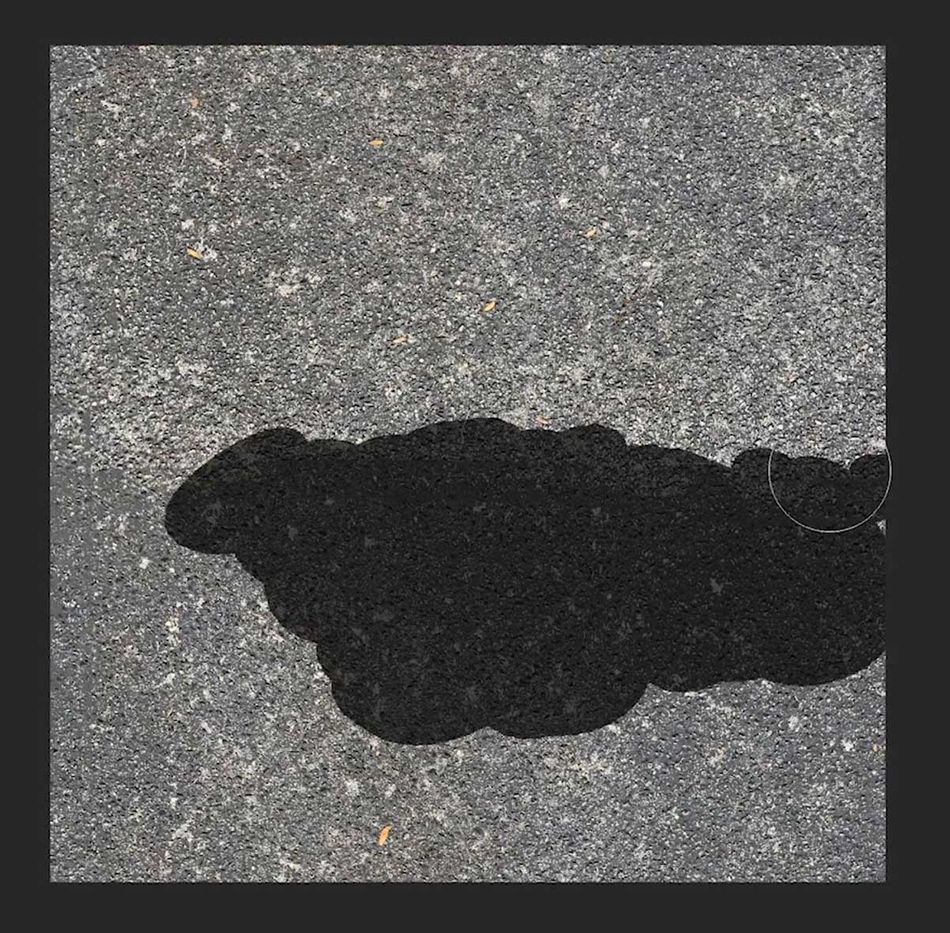
PERIKSA TEKSTUR KU MALANG Ngajalankeun paréntah offset
Pake potong kompas keyboard pikeun Malikan deui Filter Terakhir (Cmd + Ctrl + F). Ieu bakal ngajalankeun paréntah offset deui masihan anjeun kasempetan pikeun mariksa karya tangan anjeun. Masih ningali sababaraha jahitan? Fix 'em sareng ngajalankeun paréntah deui. Bilas jeung ulang nepi ka tékstur Anjeun rengse!
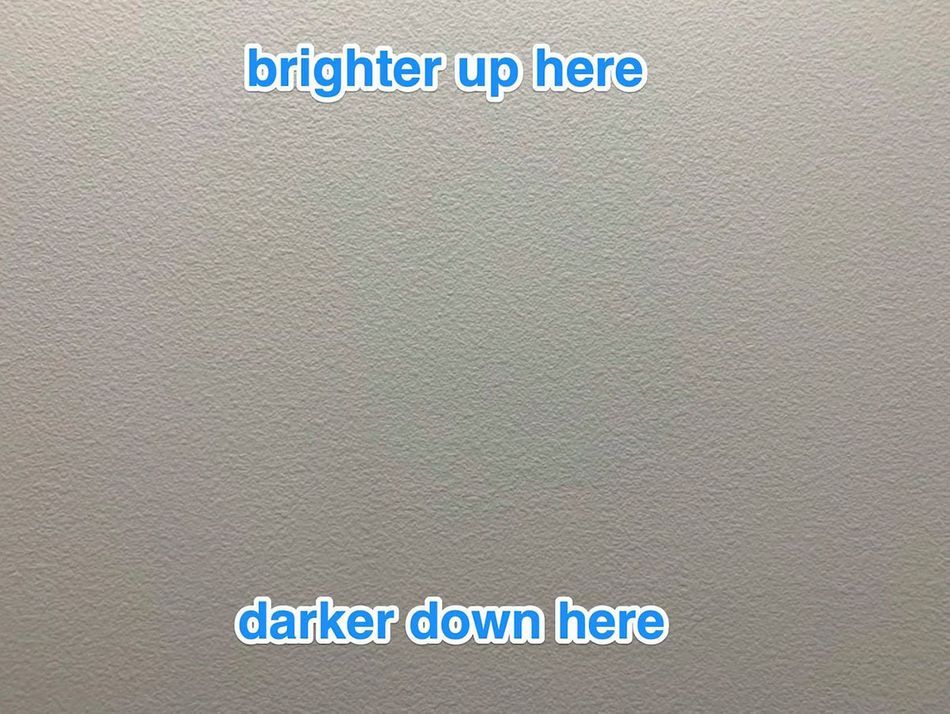
Nungkulan Cahya Teu rata
Dina conto di luhur, cahaya di luhur tékstur jauh leuwih caang batan di handap. Dina loba kasus ieu teu bisa dihindari, jadi Anjeun bakal kudu nungkulan ieu dina Photoshop guna nyieun tékstur seamless. Tingali naon anu lumangsung nalika anjeun ngajalankeun paréntah Offset.

JIEUNAN DUA COPY GAMBAR ANDA
Pikeun nungkulan masalah cahaya ieu, jieun heula dua salinan gambar anjeun. Ngaran lapisan handap "Warna" jeung lapisan luhur "Detail". Simpen salinan gambar aslina anjeun salaku lapisan misah pikeun rujukan.
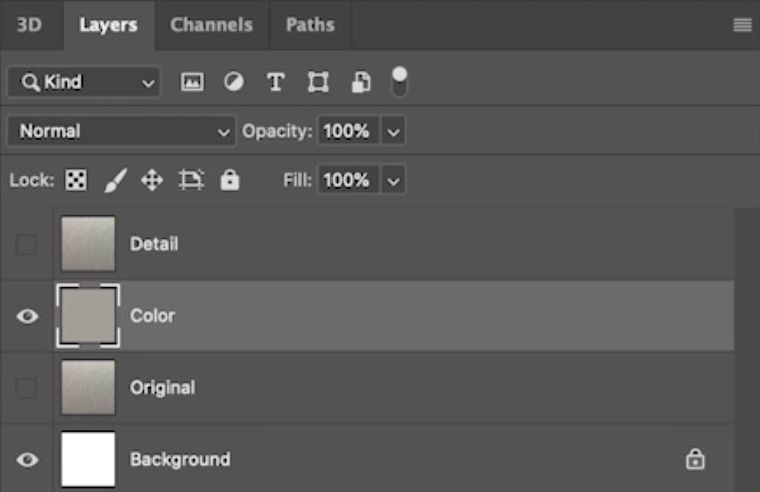
RUN THE BLUR > FILTER RATA-RATA DINA LAPISAN WARNA
Blur Rata-rata ningali gambar anjeun sareng mendakan warna rata-rata unggal piksel di jerona. Teras ngeusian lapisan anjeun kalayan warna éta. Geulis nifty!

JALANKEUN FILTER PASS TINGGI DINA DETAILdina gerak sakola dugi ka waktos salajengna
LAYERAyeuna anjeun parantos nyiptakeun warna dasar pikeun tékstur anjeun, anjeun tiasa narik detil dina lapisan Detil. Rék ngagunakeun saringan High Pass. Saringan anu mangpaat pisan ieu bakal ngeusian lapisan anjeun ku 50% kulawu, teras ngadamel versi embossed tina detil frékuénsi luhur anu dipendakan. Anjeun tiasa nyaluyukeun saringan ieu kanggo rasa, sareng anjeun kedah nyobian cocog sareng gambar asli sabisa-bisa.
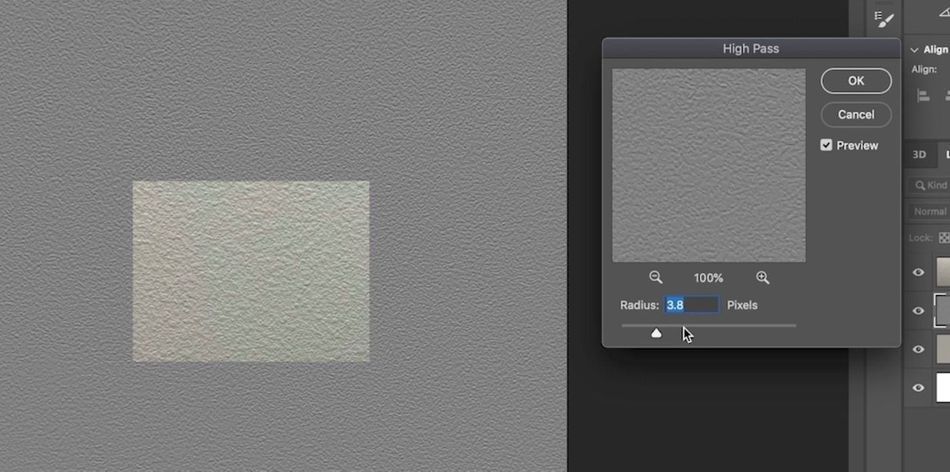
SETEL MODE BLENDING LAPISAN DETAIL KA CAHAYA LINEAR
Kalayan Warna anjeun sareng Detil lapisan disetél, anjeun ayeuna tiasa ngahijikeunana. Anggo mode blending Hard Light atanapi Linear Light, coba masing-masing, sareng lengket sareng pilihan anu ngajantenkeun tékstur anjeun cocog sareng gambar asli sacaket anjeun tiasa.

Saluyukeun OPACITY LAPISAN DETAIL TO RASA
Kombo High Pass Filter jeung Linear Light Mode kuat, jadi Anjeun meureun kudu mencet deui jumlah tékstur nu nuju ningali ku nurunkeun opacity dina lapisan Detil. Mangpaat pikeun overlay gambar aslina nalika anjeun ngalakukeun ieu pikeun rujukan.
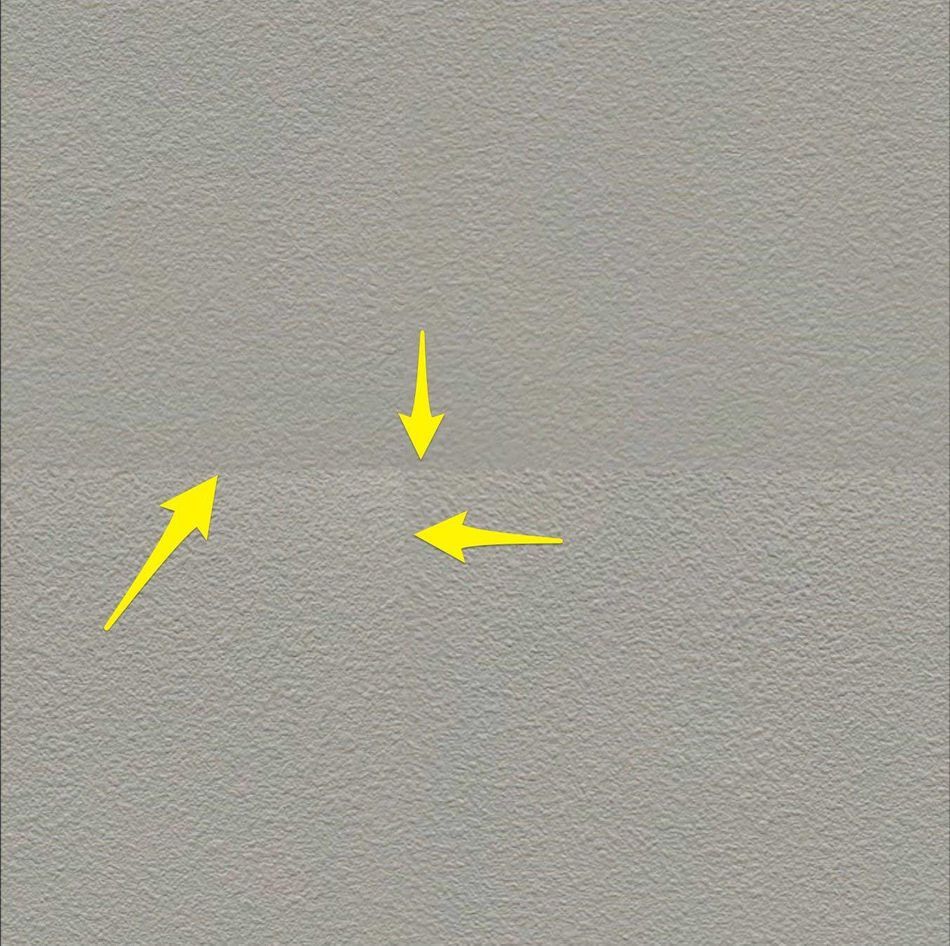
Gabungkeun Lapisan Anjeun, Jalankeun OFFSET, Cabut Jahitan, Bilas, Ulang deui
Saatos anjeun ngaleungitkeun bédana cahaya. dina gambar anjeun, anjeun tiasa ngahijikeun lapisan Warna sareng Detil anjeun, teras ngajalankeun protokol SeamBusting™ standar tina conto aspal di luhur. Voilà! Ayeuna anjeun gaduh tékstur anu mulus anu bakal hésé pikeun nyandak cara anu sanés.
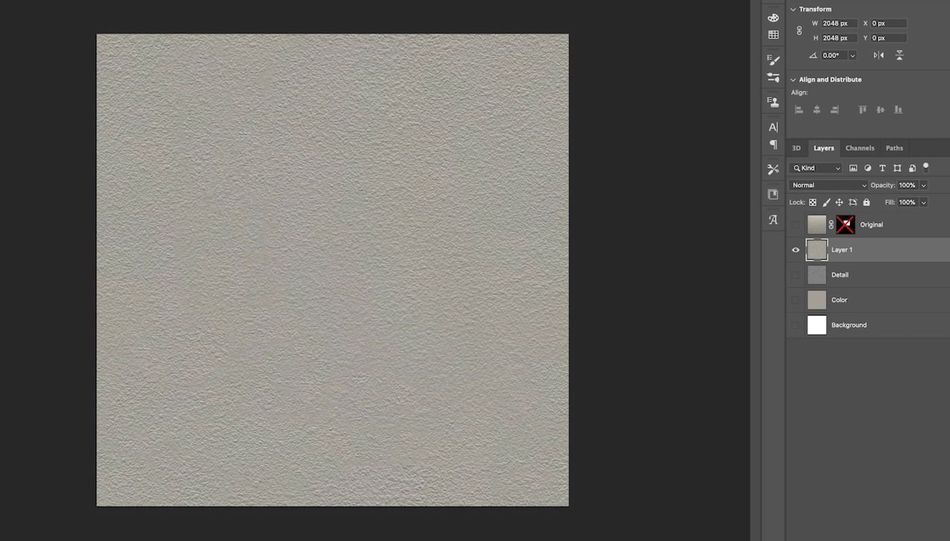
Nungkulan AdvancedTantangan dina Gambar
Kadang anjeun hoyong ngadamel tékstur tina gambar anu henteu leres-leres ditujukeun pikeun tujuan ieu. Dina kaayaan ieu, anjeun kudu nyabut pakarang badag tur ngagunakeun sababaraha téhnik Photoshop canggih pikeun meunangkeun hasil nu Anjeun pikahoyong.

TULAI Identipikasi Wewengkon nu Anjeun kudu alamat
Gambar di luhur teu gaduh seueur hal anu tiasa dianggo salaku tékstur. Gambar dicandak kaluar sumbu, nyiptakeun distorsi sudut pandang. Luhureun panto langkung caket kana lampu tibatan handap, janten urang gaduh parobihan cahaya. Warna pantona ogé henteu rata, jadi maké Blur kami > Trik rata-rata moal jalan. Naon anu bisa urang laksanakeun?
LEPAS DISTORSI PERSPEKTIF KU ALAT TRANSFORMASI
Kahiji, setel sababaraha pituduh pikeun mantuan anjeun ngajajarkeun ujung-ujung panto, terus pake Transform Tool (Cmd + T) dina Mode Perspektif (Ctrl + Klik dina Lapisan bari dina Transform Mode) pikeun transformasi lapisan panto, baris eta up kalawan Panungtun Anjeun. Léngkah ieu butuh latihan saeutik.
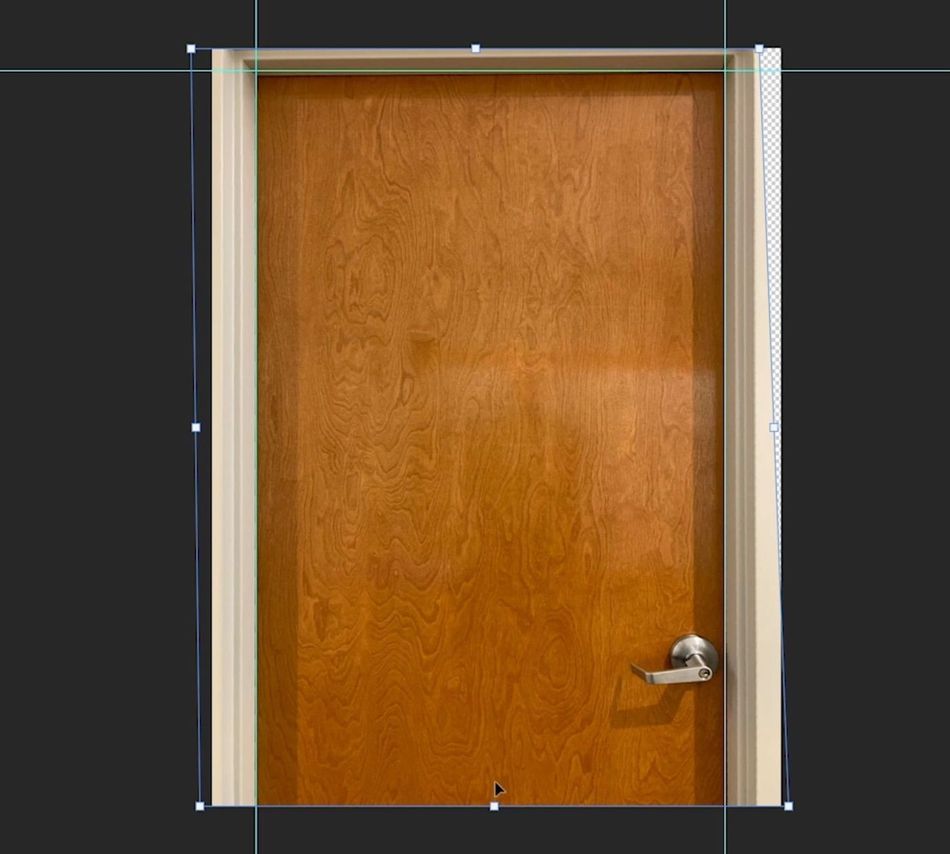
DULLIKASI LAPISAN JEUNG BUR SALIN TOP
Anjeun bakal nyetél lapisan anjeun sami sareng conto drywall, kalayan lapisan Warna di luhur. tina lapisan Detil. Dina lapisan warna, paké Blur > Gaussian Blur saringan pikeun ngaburkeun sadaya detil frékuénsi luhur tina gambar anjeun. Anjeun hoyong nahan variasi warna, sanajan, jadi ulah balikgélo.
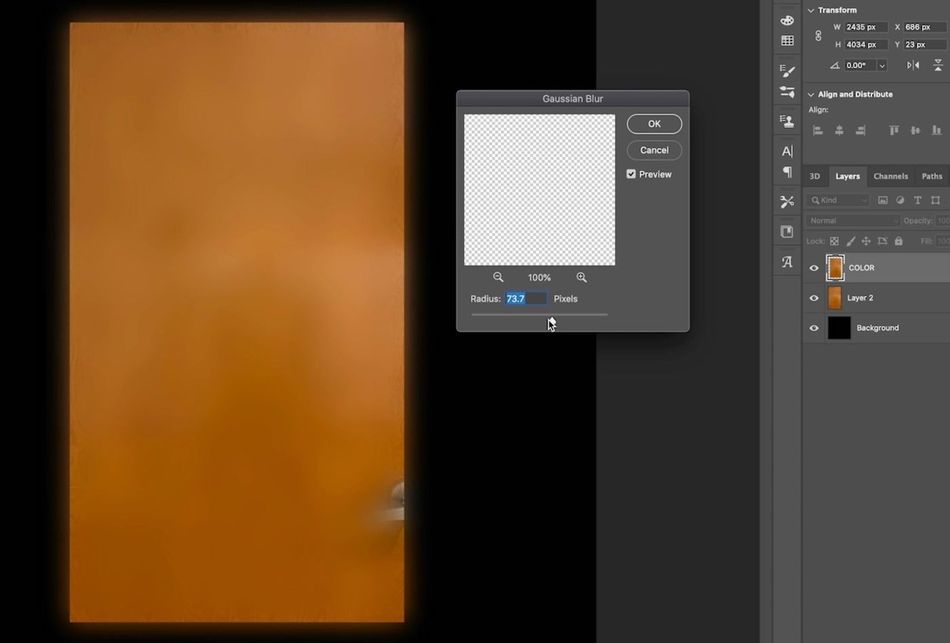
BALIKKEUN WARNA DINA LAPISAN BLUUR Anjeun
Jalankeun Balikkeun (Cmd + i) dina lapisan kabur Anjeun. Ieu sigana sapertos léngkah anu ganjil, tapi engké bakal écés naha anjeun ngalakukeun éta. Pikeun ayeuna, ngan percanten ka kami. Maksad abdi, iraha urang kantos nyéépkeun anjeun? Muhun, aya hiji waktos.

Bersihkeun wewengkon mana wae nu némpelkeun ku sikat penyembuhan Bintik ATAWA CLONE STAMP
Sakur wewengkon warna nu luncat kaluar dina anjeun ogé bakal lengket. kaluar mun anjeun ubin tékstur anjeun, jadi bersih up naon anjeun tiasa ayeuna. Anggo alat Spot Healing Brush sareng Clone Stamp pikeun damel pondok tina daérah masalah. Gaussian Blur ogé tiasa ngabantosan ngalembutkeun sababaraha daérah anu langkung hese.

SET OPACITY LAYER BURED KA 50%
Mungkin écés dina titik ieu naha anjeun ngabalikeun warna. dina lapisan kabur anjeun. Ku cara ngabalikeun warna-warna teras ditindihkeun di luhur anu asli, dasarna anjeun parantos netralkeun cahaya sareng ngaminimalkeun variasi warna bari tetep nahan sakedik ngawarnaan sadayana.

Saluyukeun TINGKAT SATIAP SALURAN PIKEUN DIBAWA BACK CONTRAST
Gabungkeun dua lapisan anjeun babarengan (Cmd + E), teras terapkeun adjustment Levels. Saluyukeun unggal saluran masing-masing, pindahkeun panah input bodas sareng hideung ngadeukeutkeun babarengan pikeun kurung bagian anu paling poék sareng paling terang dina unggal saluran, maksimalkeun kontras.
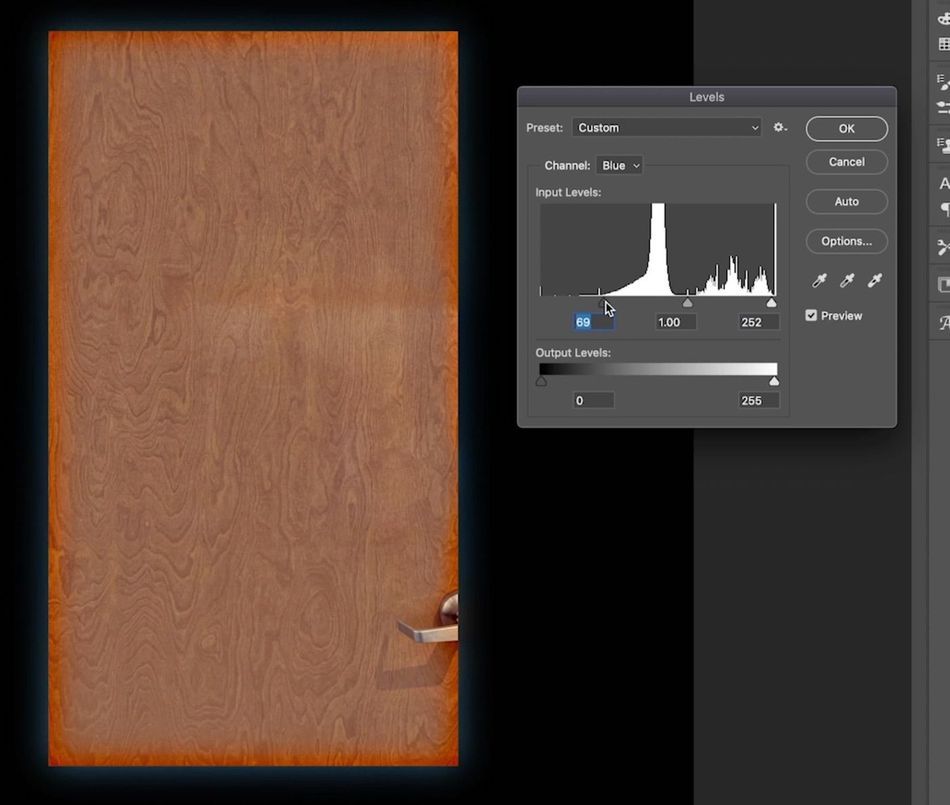
PAKAKEUN SIKAT PENYEBAB TITIK JEUNG STAMP Klon Pikeun ngabersihanHASIL
Masih aya kenop panto dina gambar ieu. Urang teu resep kenop panto. Urang ogé kedah ngaleungitkeun éta garis horizontal obnoxious nuju luhureun panto. Urang bakal ngagunakeun parabot beberesih tékstur paporit urang pikeun nyingkirkeun bagian anu nyinggung.
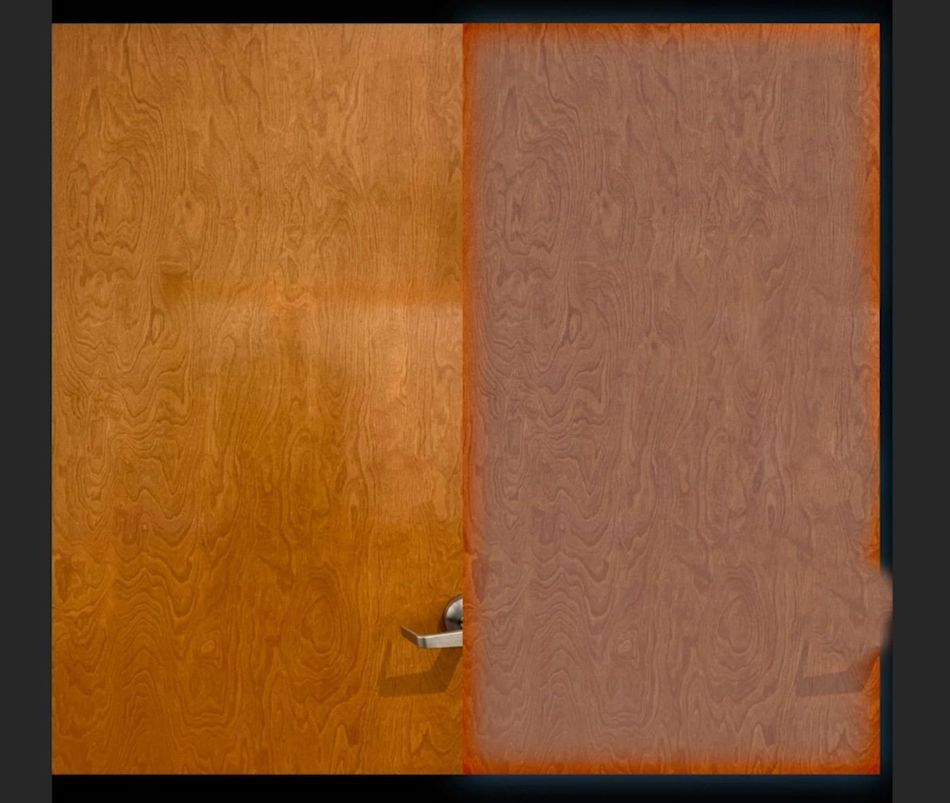
SORONGKEUN WARNA KA GAMBAR ASLI
Ngagunakeun Alat Tetes Mata (i) cokot swatch warna tina poto aslina. Jieun Lapisan Anyar (Shift + Cmd + N) jeung Eusian ku Warna Foreground anjeun (Option + Hapus). Setel lapisan ieu pikeun ngagunakeun tékstur gabungan anjeun salaku topeng clipping, lajeng setel modeu mindahkeun kana warna. Ayeuna, warna gabungan anjeun engké bakal leuwih cocog jeung aslina.
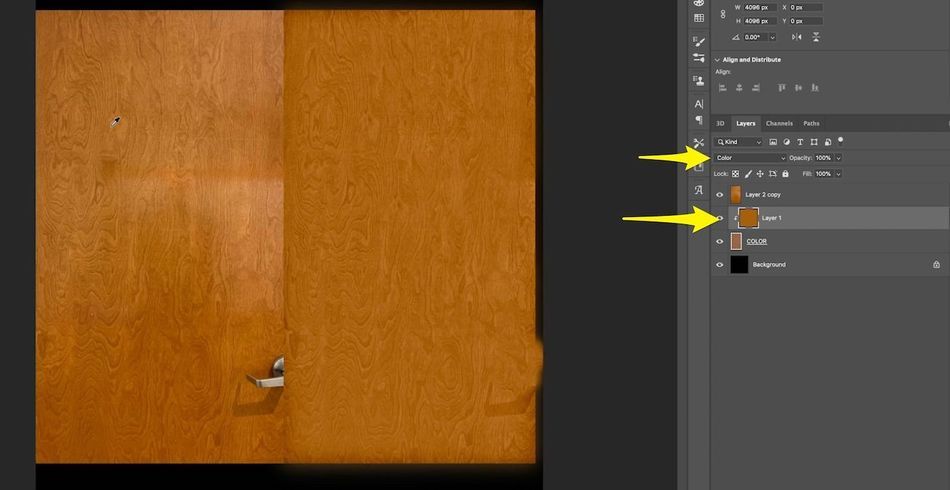
TUNGKEUN LEUWIH KONTRAS JEUNG TINGKAT
Gabungkeun sakabéh lapisan tékstur anjeun babarengan, teras jalankeun adjustment Level dina Hasilna pikeun ngahasilkeun langkung kontras sareng cocog sareng gambar asli langkung caket. Kami ayeuna di bumi! Tetep kursus! Gelut perang!
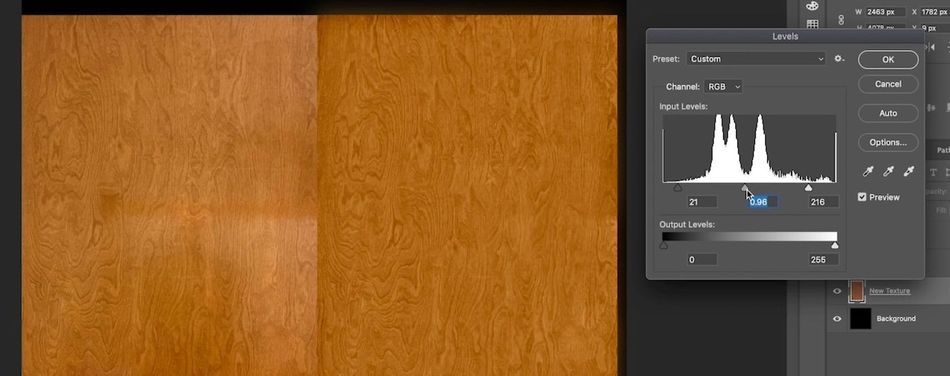
LEPAS BAGIAN GAMBAR YANG DIVIGNETKEUN JIEUNAN PATCH
Bersihkeun sagala detil tambahan dina gambar anjeun, terus pake Marquee Tool (M ) pikeun nyieun pilihan tina bagian bersih tékstur Anjeun. Simpen bagian ieu sareng cabut sadayana anu sanés. Ayeuna anjeun parantos siap ngonpigurasikeun patch ieu kanggo ngeusian pigura anjeun.

SALIN PATCH IEU KALI-KALI KALI-KALI NU PERLU NGISI KANVAS
Dina conto ieu urang nyieun 4K (4096x4096) tékstur. Tambalankami geus dijieun teu cukup badag pikeun ngeusian éta spasi, tapi urang tiasa duplikat eta 6 kali lajeng ngatur duplikat acak pikeun ngeusian pigura. Teras urang ngahijikeun sadayana engké sareng cabut keliman nganggo Sikat Penyembuh Titik sareng Cap Klon.
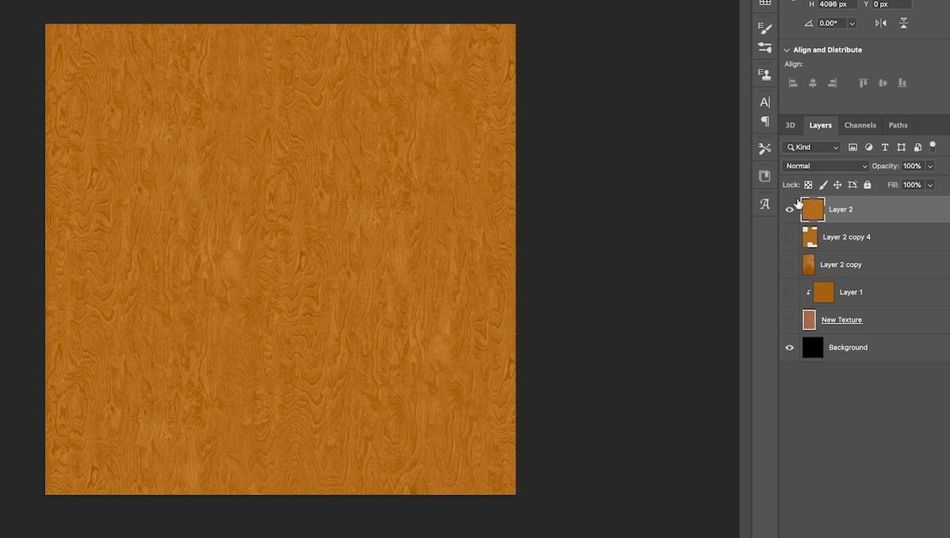
JALANKAN KOMANTA OFFSET JEUNG NGABERSIHKEUN JALINAN ATAWA DETAIL AKHIR
Anjeun terang salajengna bagian. Jalankeun paréntah Offset sareng ngabersihan kelim tambahan anu muncul. Oge, awas pikeun detil anu bakal katingali ku anjeun nalika anjeun ngagentos tékstur ieu dina Bioskop 4D.
Presto! Tekstur Seamless tina Gambar Sakur
Sareng éta, réréncangan, kumaha éta dilakukeun. Nganggo kombinasi téknik anu béda-béda anu anjeun pelajari di dieu, anjeun tiasa ngarobih gambar naon waé janten tékstur anu mulus. Ayeuna anjeun kedah diajar naon anu kedah dilakukeun sareng tékstur énggal anjeun.
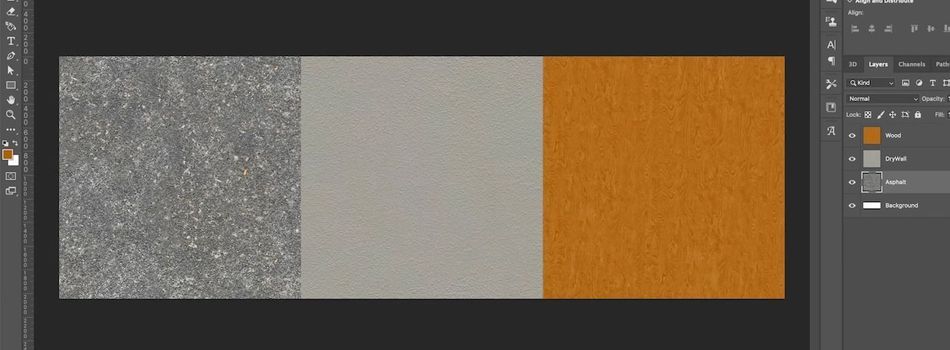
Master Modeling, Texturing, sareng seueur deui dina Bioskop 4D
Upami anjeun ngali ieu palajaran, Anjeun bisa ngan murag asih jeung kursus 12-minggu Bioskop 4D kami, Bioskop 4D Basecamp. EJ mawa anjeun ti C4D rookie ka pro ngalaman ngaliwatan sababaraha proyék dunya nyata jeung tantangan.
Cinema 4D Basecamp dirancang pikeun artis anu hayang nambahkeun 3D kana toolkit maranéhanana, tapi anu teu nyaho dimana pikeun ngamimitian. Parios halaman inpormasi pikeun milarian langkung seueur ngeunaan kursus anu pikaresepeun ieu. Ningali anjeun dikelas!
------------------------------------------ ------------------------------------------------- ----------------------------------------------------
Tutorial Transkrip Lengkep Di handap 👇 :
Joey Korenman (00:00): Dina vidéo ieu, anjeun bakal diajar kumaha nyandak gambar ti mana waé, komo iPhone jeung ngarobahna jadi tékstur mulus nu bisa dipaké langsung di jero Cinema 4d. . Tekstur langkung mangpaat upami aranjeunna mulus. Janten urang badé ningali tilu gambar anu dicandak nganggo iPhone kuring anu ngagaduhan tingkat kasulitan anu béda-béda, sareng kami bakal siap dianggo dina bioskop 4d. Upami anjeun resep diajar bioskop 4d, pariksa kurikulum kami, anu kalebet base camp bioskop 4d, kursus interaktif 12 minggu anu diajarkeun ku EGA, Hoss sareng Perancis. Pastikeun ogé pikeun ngaunduh file proyék sareng aset tina pidéo ieu supados anjeun tiasa nyobian téknik ieu nyalira. Saatos réngsé nonton,
Joey Korenman (00:48): Nalika anjeun nerapkeun tékstur kana objék 3d sareng bioskop 4d, éta leres-leres ngabantosan upami aranjeunna lancar. Ieu naha kuring ngagaduhan pamandangan anu saderhana pisan di dieu. Ieu ngan hiji bal kalayan bahan nu boga hiji tékstur, nurun tékstur aspal ieu, sababaraha lampu, sarta éta dina lingkungan mulus. Ieu kumaha render na. Ayeuna, upami kuring hoyong lapisan éta katingali sakedik langkung ageung, kuring peryogi tékstur sorangan pikeun skala turun ayeuna. Kami henteu ningali cukup detil pikeun dicaritakeun